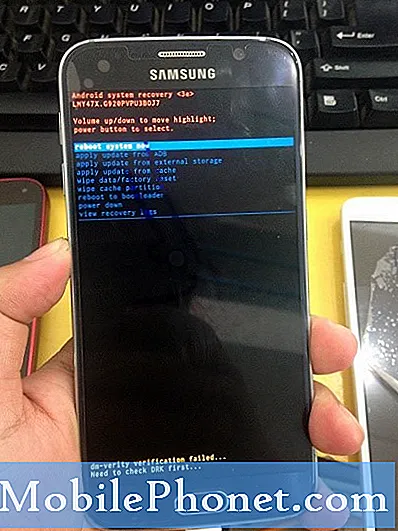Obsah
Dnešní článek o řešení potíží vám řekne, jak řešit chybu „Bohužel se galerie zastavila“, která byla pozorována na # GalaxyS9. Tato chyba není nová a ve skutečnosti to byla jedna z trvalých chyb, se kterými se v posledních letech setkala spousta uživatelů Androidu. Není to izolováno ani na zařízení Samsung, takže naše níže uvedená řešení lze použít i na jiná zařízení Android.
Vytvořte zálohu
Než začnete s odstraňováním problémů, musíte si vytvořit zálohu svých osobních údajů, jako jsou fotografie, videa, dokumenty, mimo jiné, abyste je neztratili.Aby bylo možné vytvořit obraz vašeho operačního systému a jeho strukturu souborů, doporučujeme použít Smart Switch. Tato aplikace zálohuje téměř vše a pokud si to budete přát později, také vám umožní snadno obnovit data.
Alternativně můžete využívat cloudové služby na dosah ruky. Existuje několik cloudových služeb, které můžete využít. Můžete použít cloudové služby Google, Samsung, Dropbox, Microsoft atd.
Jakmile zajistíte svá data, můžete pokračovat v řešení problému.
Oprava č. 1: Restartujte S9
Chyba „Bohužel se galerie zastavila“ je obecná chyba, která může být výsledkem řady faktorů, takže neexistuje žádný definitivní způsob, jak zjistit, odkud pochází. Někdy je možné chyby opravit obnovením systému při restartu. Chcete-li restartovat Galaxy S9, jednoduše stiskněte a podržte tlačítko Napájení a poté vyberte možnost Restartovat.
Oprava č. 2: Vymazání mezipaměti oddílu
Pokud restartování S9 nepomůže, dalším trikem je vymazání oddílu mezipaměti. Tento oddíl udržuje systémovou mezipaměť potřebnou pro Android při rychlém a efektivním načítání aplikací. Problémy s výkonem a někdy i chyby aplikací jsou opraveny vyčištěním oddílu mezipaměti, takže to určitě udělejte.
Postup vymazání oddílu mezipaměti S9:
- Vypněte zařízení.
- Stiskněte a podržte klávesu Zvýšení hlasitosti a klávesu Bixby a poté stiskněte a podržte vypínač.
- Když se zobrazí logo Android, uvolněte všechny tři klávesy.
- Zpráva „Instalace aktualizace systému“ se zobrazí po dobu 30–60 sekund, než se zobrazí možnosti nabídky obnovení systému Android.
- Několikrát stiskněte klávesu Snížit hlasitost, abyste zvýraznili vymazání oddílu mezipaměti.
- Stisknutím tlačítka Napájení vyberte.
- Stisknutím klávesy pro snížení hlasitosti zvýrazněte ano, a stisknutím klávesy Napájení vyberte.
- Po dokončení vymazání oddílu mezipaměti je nyní zvýrazněn Reboot system.
- Stisknutím vypínače restartujte zařízení.
Oprava # 3: Force Stop Gallery aplikace
Zatímco restartování S9 může dosáhnout stejného účelu, vynucené zastavení aplikace přímo může někdy opravit chyby také. Postup je následující:
- Otevřete aplikaci Nastavení.
- Klepněte na Aplikace.
- Najděte a klepněte na aplikaci Galerie.
- Klepněte na tlačítko FORCE STOP.
Oprava č. 4: Vymazání mezipaměti aplikací Galerie
Pokud by vynucené zavření aplikace Galerie nepomohlo, dalším krokem při řešení potíží by bylo vymazání mezipaměti aplikace. Mezipaměť je v tomto případě dočasné úložiště, které aplikace používá k uchování určitých souborů a informací, aby byla výkonnější. Informace uložené v mezipaměti se někdy mohou poškodit nebo zastarat, což může mít za následek zpomalení aplikace, špatný výkon nebo chybu. Chcete-li zjistit, zda jde o problém s mezipamětí aplikace, musíte vymazat mezipaměť aplikace Galerie. Zde je postup:
- Otevřete aplikaci Nastavení.
- Klepněte na Aplikace.
- Najděte a klepněte na aplikaci Galerie.
- Klepněte na Úložiště.
- Klepněte na tlačítko CLEAR CACHE.
Oprava č. 5: Vymazání dat aplikace Galerie
Vymazání dat aplikace Gallery je závažnější než vymazání mezipaměti, protože ji vrátí do stavu z výroby. To znamená, že všechna přizpůsobení a data s nimi spojená budou vymazána. Pokud máte v aplikaci neuložené fotografie a videa, budou po provedení této opravy smazána. Pravděpodobně však opraví také chybu „Bohužel se galerie zastavila“.
Chcete-li vymazat data aplikace Galerie:
- Otevřete aplikaci Nastavení.
- Klepněte na Aplikace.
- Najděte a klepněte na aplikaci Galerie.
- Klepněte na Úložiště.
- Klepněte na tlačítko VYMAZAT DATA.
Oprava č. 6: Obnovit předvolby aplikace
V ideálním případě by chyba „Bohužel se galerie zastavila“ měla být v tomto okamžiku již opravena, ale pokud problém přetrvává, musíte se pokusit vrátit všechny předvolby a nastavení aplikace vašeho zařízení do výchozího stavu. Resetováním předvoleb aplikace se vrátí výchozí konfigurace aplikace vašeho S9. Například aplikace a / nebo služby, které jste dříve deaktivovali, budou znovu povoleny, oznámení o blokovaných aplikacích budou vrácena do normálu, mimo jiné se také resetují výchozí akce pro aplikace. Pokud je chyba „Bohužel Galerie zastavena“ způsobena službou, kterou jste mohli omylem deaktivovat, nebo problematickou systémovou aplikací, měla by tato metoda pomoci.
Obnovení předvoleb aplikace na vašem S9:
- Otevřete aplikaci Nastavení.
- Klepněte na Aplikace.
- Klepněte na Další nastavení (ikona se třemi tečkami).
- Klepněte na Obnovit předvolby aplikace.
- Klepněte na RESET.
Oprava č. 7: Spustit v nouzovém režimu
Řešení problémů s aplikacemi téměř vždy zahrnuje spuštění zařízení do bezpečného režimu. Váš případ se nijak neliší. Pokud problém přetrvává až do tohoto bodu, musíte spustit S9 do bezpečného režimu a zjistit, zda se vrátí chyba „Bohužel se galerie zastavila“. Pokud ne, znamená to, že je na vině některá z vašich aplikací třetích stran. Chcete-li zjistit, zda existuje rozdíl, sledujte telefon alespoň 24 hodin v nouzovém režimu.
Spuštění S9 do bezpečného režimu:
- Vypněte zařízení.
- Stiskněte a podržte vypínač po obrazovce názvu modelu, která se objeví na obrazovce.
- Když se na obrazovce objeví SAMSUNG, uvolněte vypínač.
- Ihned po uvolnění vypínače stiskněte a podržte klávesu snížení hlasitosti.
- Stále držte klávesu snížení hlasitosti, dokud zařízení nedokončí restartování.
- Když se v levém dolním rohu obrazovky objeví nouzový režim, uvolněte klávesu snížení hlasitosti.
- V nouzovém režimu můžete nyní odinstalovat aplikace, které způsobují problém.
Oprava č. 8: Obnovení továrního nastavení
Pokud se nic nezmění, i když je váš S9 v bezpečném režimu, chyba musí mít něco společného s operačním systémem. Chcete-li to opravit, musíte zařízení úplně vymazat pomocí obnovení továrního nastavení. Zde je postup:
- Vypněte zařízení.
- Stiskněte a podržte klávesu Zvýšení hlasitosti a klávesu Bixby a poté stiskněte a podržte vypínač.
- Když se zobrazí zelené logo Androidu, uvolněte všechny klávesy (před zobrazením možností nabídky obnovení systému Android se po dobu 30 - 60 sekund zobrazí „Instalace aktualizace systému“).
- Několikrát stiskněte tlačítko snížení hlasitosti a zvýrazněte „vymazat data / obnovit tovární nastavení“.
- Stisknutím tlačítka Napájení vyberte.
- Stiskněte klávesu snížení hlasitosti, dokud se nezvýrazní možnost „Ano - odstranit všechna uživatelská data“.
- Stisknutím tlačítka Napájení vyberte a spusťte hlavní reset.
- Po dokončení hlavního resetu je zvýrazněn text „Restartovat systém nyní“.
- Stisknutím vypínače restartujte zařízení.